WordPressブログでビジュアルエディターを無効にする方法

最も壮大なブログ投稿を作成したことがありますかリッチメディア(ビデオ、音楽、写真、カスタムフォント)でいっぱいになり、WordPressに不具合が生じてコンテンツの半分が削除されることはありませんか?私はこれを公平に分かち合っており、私は主にLive Writerを使用して投稿を作成しているため、互換性がないことは驚くに値しません。ただし、問題が発生するのは、WordPressに組み込まれているVisual Editorを使用する場合のみです。ソリューション?ビジュアルエディターを無効にしましょう!
ステップ1
最新バージョンのWordPressを実行している場合は、ログインしている間、サイトの上部に管理バーが表示されます。 クリック あなたのユーザー名と 選択する 私のプロフィールを編集する.
または、単に追加 /wp-admin/profile.php ブログのURLアドレスの末尾まで。
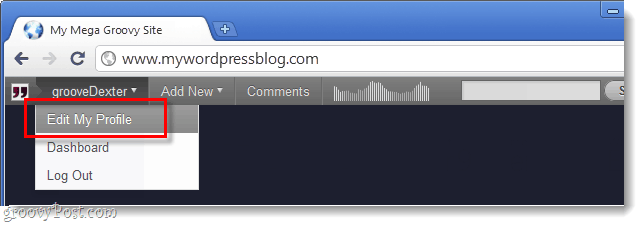
ステップ2
ブログのWordPressアカウントのユーザープロファイルの[個人用オプション] 小切手 の箱 無効にする 書くときのビジュアルエディター.
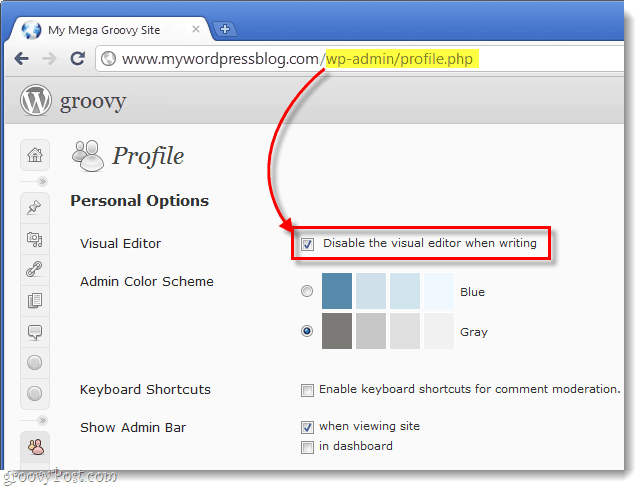
できた!
</ p>次に、オンラインで投稿を編集するときにWordPressブログ。ビジュアルエディターに切り替えるオプションはなくなりました。これにより、ビジュアルエディターとの互換性の問題があると思われるコード、ビデオ、およびその他のものを誤って失うことがなくなります。 WordPressは簡単に利用できる最も人気のあるカスタムブログプラットフォームであり、無料でオープンソースであり、頻繁に更新されます。ただし、バグやプラグインエラーのために、調整が必要な場合があります。
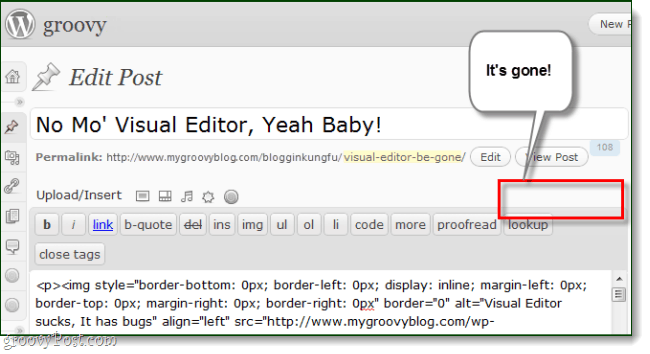









![WordPressログインページのカスタマイズ[クイックヒント]](/images/geek-stuff/customize-wordpress-login-page-quick-tip.png)
コメントを残す